לאחר שינוי הסיסמה לחשבון האימייל שלך, האייפון שלך לא יוכל לסנכרן הודעות חדשות או לשלוח הודעות יוצאות עד שתעדכן את הסיסמה בטלפון שלך. אם אתה משתמש ב-iCloud עבור האימייל שלך, יש לך אפשרות לבחור סיסמה חדשה ישירות בטלפון עצמו, אבל עבור ספקי דוא"ל אחרים, לשנות את הסיסמה שלך במחשב והזן את הסיסמה החדשה באייפון שלך כאשר היא מבקשת ממך באופן אוטומטי.
צעדים ראשוניים
שלב 1: פתח את הגדרות הדואר
פתח את iOS 8 הגדרות אפליקציה והקש דואר, אנשי קשר, לוחות שנה.
סרטון היום
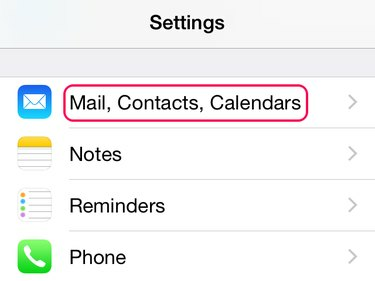
שלבים ראשוניים אלה זהים עבור כל סוג חשבון.
קרדיט תמונה: התמונה באדיבות אפל
שלב 2: בחר חשבון
בחר את החשבון שברצונך לעדכן מרשימת החשבונות. בעמוד הבא, הקש על כתובת הדוא"ל שלך בחלק העליון של המסך. אם תבחר בחשבון iCloud, הטלפון יבקש ממך להיכנס עם הסיסמה הנוכחית שלך.

הרשימה כוללת את כל החשבונות, כולל אלה שאינם בשימוש לדואר.
קרדיט תמונה: התמונה באדיבות אפל
עדכן את הסיסמה עבור חשבון שאינו iCloud
מחק את הסיסמה הישנה והסתומה והזן את הסיסמה החדשה עבור חשבון הדוא"ל שלך. בֶּרֶז בוצע לסיים.
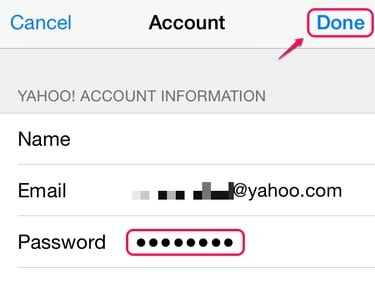
מסך זה מעדכן את סיסמת הדוא"ל בטלפון שלך. זה לא מקצה סיסמה חדשה.
קרדיט תמונה: התמונה באדיבות אפל
עֵצָה
אם החשבון שלך לא מציג את שורת הסיסמה, הקש מחק חשבון כדי להסיר את החשבון, ולאחר מכן להוסיף אותו מִחָדָשׁ.
הגדר סיסמה חדשה עבור חשבון iCloud
שלב 1: פתח את הגדרות הסיסמה
בֶּרֶז סיסמה ואבטחה ולאחר מכן הקש שנה סיסמא.
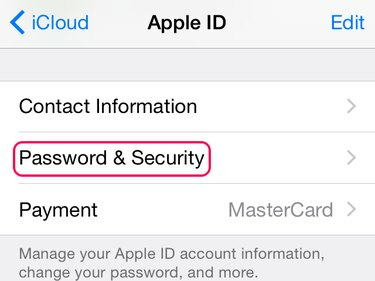
חשבון iCloud שלך זהה ל-Apple ID שלך.
קרדיט תמונה: התמונה באדיבות אפל
שלב 2: ענה על שאלות אבטחה
ענה על שאלות האבטחה כדי להוכיח את זהותך והקש תאשר. אם אינך זוכר את התשובות, הקש על הקישור בתחתית העמוד כדי לשלוח קישור לאיפוס למייל שלך. לאחר האימות, הטלפון חוזר למסך סיסמה ואבטחה. בֶּרֶז שנה סיסמא שוב כדי להמשיך.

אתה יכול גם לשנות את השאלות האלה ממסך סיסמה ואבטחה.
קרדיט תמונה: התמונה באדיבות אפל
שלב 3: שנה את הסיסמה
הזן את הסיסמה הנוכחית שלך וסיסמה חדשה, ואמת את הסיסמה החדשה. סיסמאות ICloud חייבות להיות לפחות שמונה תווים כולל ספרה אחת, אות אחת גדולה ואות קטנה אחת. בֶּרֶז שינוי כדי להגדיר את הסיסמה החדשה.
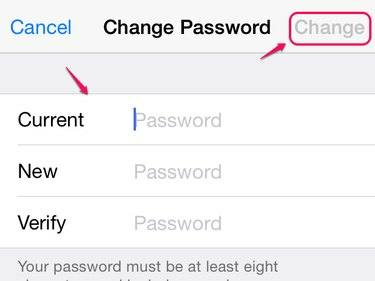
כפתור השינוי נדלק לאחר מילוי השורות.
קרדיט תמונה: התמונה באדיבות אפל
עֵצָה
השתמש בסיסמת iCloud החדשה שלך עבור כל כניסות Apple ID, כולל חנות iTunes.




